Come disattivare il blocco dei numeri della tastiera Logitech
Pubblicato: 2022-09-20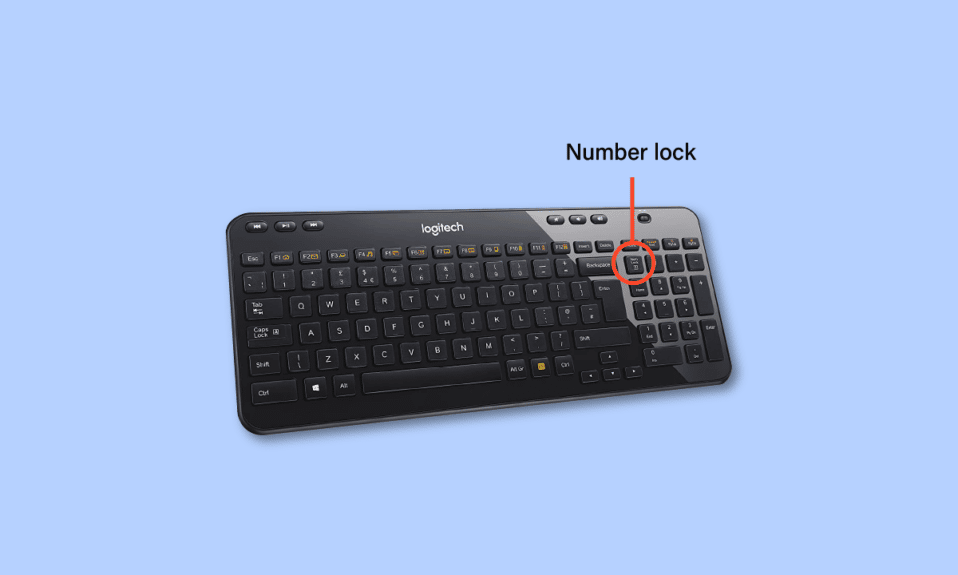
Con le nuove tecnologie e gli aggiornamenti, tutti desiderano avere le ultime versioni di tutto. Le nostre vite sono rese molto più facili ogni giorno con i crescenti sviluppi tecnologici. Possedere un computer o un laptop è oggi un requisito fondamentale. E le tastiere Logitech sono molto popolari oggi grazie al loro design accattivante e alle loro caratteristiche portatili. Questo articolo spiega come lavorare con le tastiere Logitech e disattivare il blocco dei numeri della tastiera Logitech. Inoltre, impariamo perché i tuoi numeri non funzionano sulla tastiera Logitech e come mantenere il Bloc Num permanentemente sulla tastiera Logitech. Quindi, questa guida su come disattivare Num Lock sulla tastiera ti farà capire come andare avanti con la tecnologia e il mondo dei dispositivi wireless.
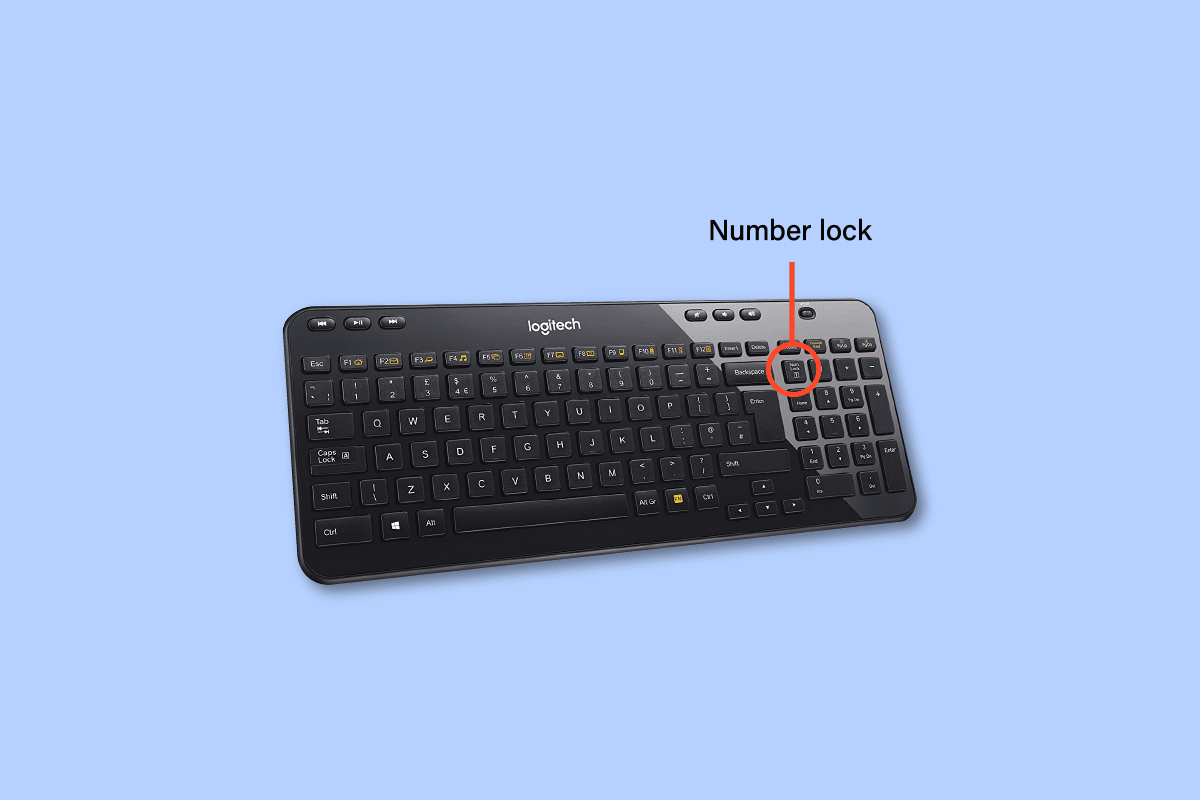
Contenuti
- Come disattivare il blocco dei numeri della tastiera Logitech
- Come puoi disattivare il blocco numerico sulla tastiera?
- Perché il blocco numerico è disattivato?
- Perché non riesci a digitare i numeri sulla tastiera?
- Come puoi attivare il blocco numerico sulla tastiera?
- Come puoi sapere se NumLock è attivo?
- Come puoi attivare NumLock in modo permanente?
- Come puoi mantenere il blocco numerico attivo in modo permanente in Logitech Keyboard?
- Come puoi attivare Bloc Num su Logitech?
- Come puoi attivare NumLock su una tastiera wireless Logitech K580?
- Come puoi disattivare il blocco dei numeri della tastiera Logitech?
- Perché i tuoi numeri non funzionano sulla tastiera Logitech?
Come disattivare il blocco dei numeri della tastiera Logitech
Continua a leggere ulteriormente per trovare i passaggi che illustrano come disattivare il blocco dei numeri della tastiera Logitech in dettaglio con illustrazioni utili per una migliore comprensione.
Come puoi disattivare il blocco numerico sulla tastiera?
Vediamo come disattivare Bloc Num sulla tastiera:
- Se la tua tastiera ha il pulsante Bloc Num dedicato , puoi premerlo per disattivare o attivare Bloc Num.
- Tuttavia, se la tua tastiera condivide la funzione Bloc Num con un altro tasto, come con il tasto Inserisci o F12 , puoi utilizzare il tasto Fn con la combinazione di quel tasto Bloc Num per disattivare o attivare Bloc Num.
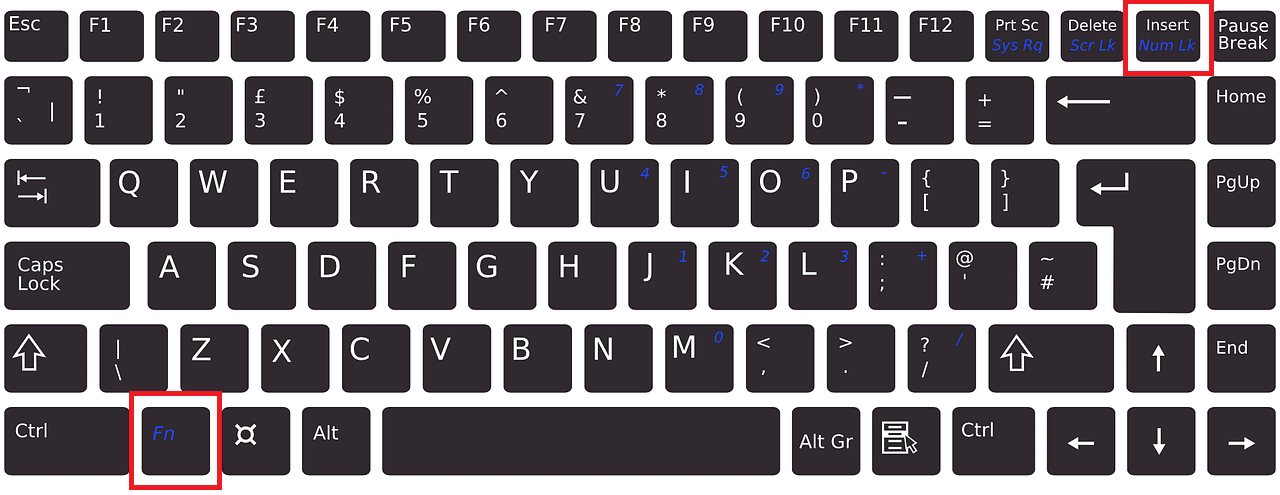
Continua a leggere per trovare altri modi per disattivare il tasto di blocco dei numeri della tastiera Logitech.
Leggi anche : Come disattivare il controllo genitori su Fortnite
Perché il blocco numerico è disattivato?
Se il tasto Numlock si spegne continuamente, è possibile che tu abbia riavviato il dispositivo che ha disattivato Num Lock per impostazione predefinita. Se il tuo account è connesso e attivo su una macchina virtuale, il riavvio della macchina disattiverà il tasto Bloc Num per impostazione predefinita. Riaccedendo alla macchina, il tasto Bloc Num viene attivato solo se è stato impostato per l'accensione mentre il profilo utente era attivo.
Perché non riesci a digitare i numeri sulla tastiera?
Se il tasto Bloc Num è disabilitato , i tasti numerici sul lato destro della tastiera non funzioneranno. Solo se il tasto Bloc Num è abilitato è possibile digitare numeri dal tastierino numerico di destra.
Come puoi attivare il blocco numerico sulla tastiera?
Puoi attivare il tasto Bloc Num sulla tastiera usando la combinazione di tasti Fn + Bloc Num/LcNum .
Come puoi sapere se NumLock è attivo?
Per sapere se il tasto Bloc Num è attivo o meno, puoi:
1. Premere un tasto numerico qualsiasi dal tastierino numerico di destra .
2A. Se il numero viene digitato sullo schermo, Bloc Num è attivo .
2B. Ma se il cursore si sposta , Num Lock è disattivato .
Come puoi attivare NumLock in modo permanente?
Non esiste un modo del genere per mantenere il blocco numerico attivo in modo permanente. Puoi attivare Bloc Num con l'aiuto dei seguenti passaggi.
1. Premere la combinazione di tasti Windows + R sulla tastiera per aprire la finestra di dialogo Esegui .
2. Digita regedit nel campo indicato e premi Invio .

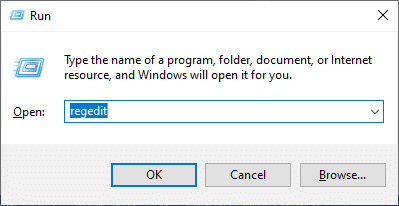
3. Fare clic su OK e navigare nel seguente percorso nell'Editor del Registro di sistema:
Computer\HKEY_USERS\.DEFAULT\Pannello di controllo\Tastiera
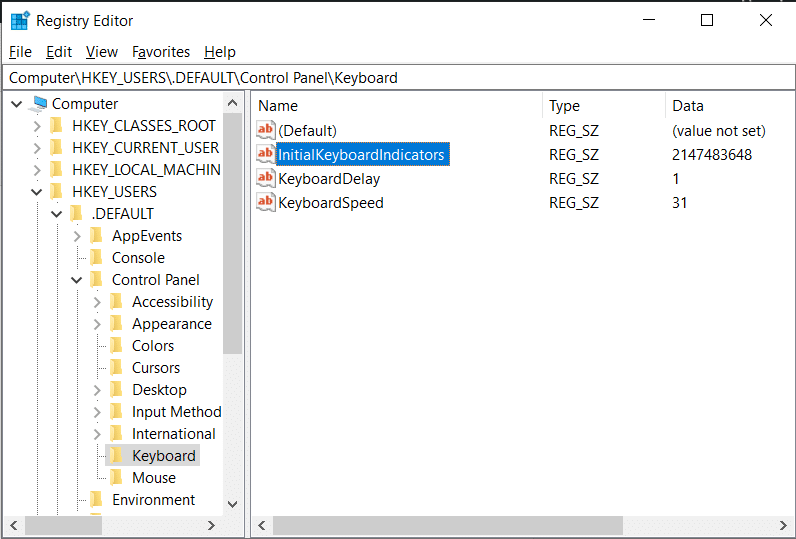
4. Impostare il valore di InitialKeyboardIndicators su 2 per attivare Bloc Num sul dispositivo.
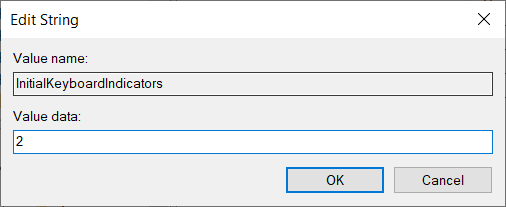
Leggi anche : Cos'è il pulsante Home su una tastiera?
Come puoi mantenere il blocco numerico attivo in modo permanente in Logitech Keyboard?
Non puoi davvero mantenere Num Lock permanentemente attivo poiché dopo il riavvio del tuo PC o laptop, Num Lock si disattiva per impostazione predefinita. Ma puoi seguire i passaggi sopra menzionati per mantenere il Num Lock attivo fino al prossimo riavvio del tuo dispositivo.
Come puoi attivare Bloc Num su Logitech?
Leggi di seguito per sapere come attivare Bloc Num sulla tastiera Logitech:
- Puoi attivare Bloc Num sulla tastiera Logitech premendo il tasto Bloc Num sul lato destro, sopra il tastierino numerico .
- Se la funzione Bloc Num è condivisa con un altro tasto, premere la combinazione di tasti Fn + Bloc Num per attivarla.
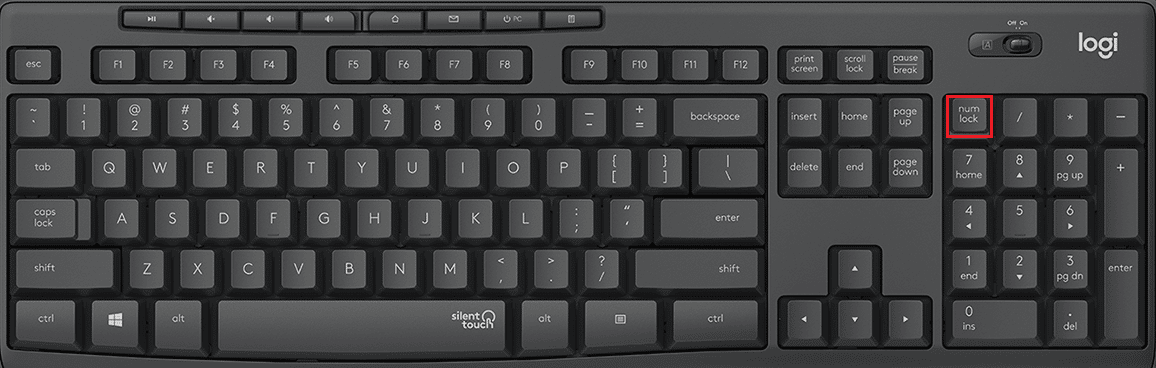
Come puoi attivare NumLock su una tastiera wireless Logitech K580?
Puoi attivare il Num Lock sulla Logitech Wireless Keyboard K580 con l'aiuto del tasto Num Lock presente sopra il tastierino numerico e oltre al tasto backspace . Premendo questo tasto, puoi attivare Num Lock sul tuo dispositivo.
Nota : utilizzare la combinazione di tasti Fn + Bloc Num se la funzione Bloc Num è condivisa con un altro tasto.
Leggi anche : Come accendere la spia di notifica Moto E4
Come puoi disattivare il blocco dei numeri della tastiera Logitech?
Per disattivare il blocco dei numeri della tastiera Logitech, procedi nel seguente modo:
1. Aprire la finestra di dialogo Esegui premendo contemporaneamente i tasti Windows + R.
2. Quindi, digita regedit e premi il tasto Invio .
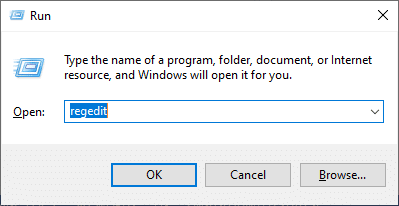
3. Fare clic su OK .
4. Quindi, vai al seguente percorso nell'Editor del Registro di sistema:
Computer\HKEY_USERS\.DEFAULT\Pannello di controllo\Tastiera
5. Impostare il valore di InitialKeyboardIndicators su 0 per disattivare il blocco numerico sul dispositivo.
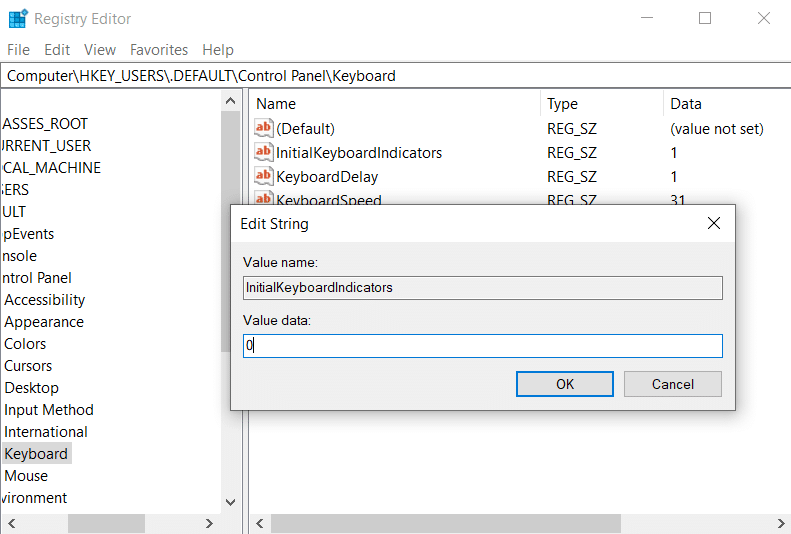
Perché i tuoi numeri non funzionano sulla tastiera Logitech?
Di seguito sono riportati alcuni dei motivi per cui i tasti numerici non funzionano sulla tastiera Logitech:
- I tasti numerici sulla tastiera sono danneggiati
- Tasto Num Lock disabilitato
- Driver della tastiera obsoleti
Consigliato :
- Come rimuovere un account da Mint
- Come puoi risolvere l'arresto termico di Nextbook
- Quanti tipi di tasti sulla tastiera di un computer
- Come disattivare la fotocamera e il microfono di Windows 11 utilizzando la scorciatoia da tastiera
Ci auguriamo che tu abbia appreso come disattivare il blocco numerico della tastiera Logitech e mantenere il blocco numerico permanentemente attivo nella tastiera Logitech. Sentiti libero di contattarci con le tue domande e suggerimenti tramite la sezione commenti qui sotto. Inoltre, facci sapere quale argomento vuoi approfondire nel nostro prossimo articolo.
